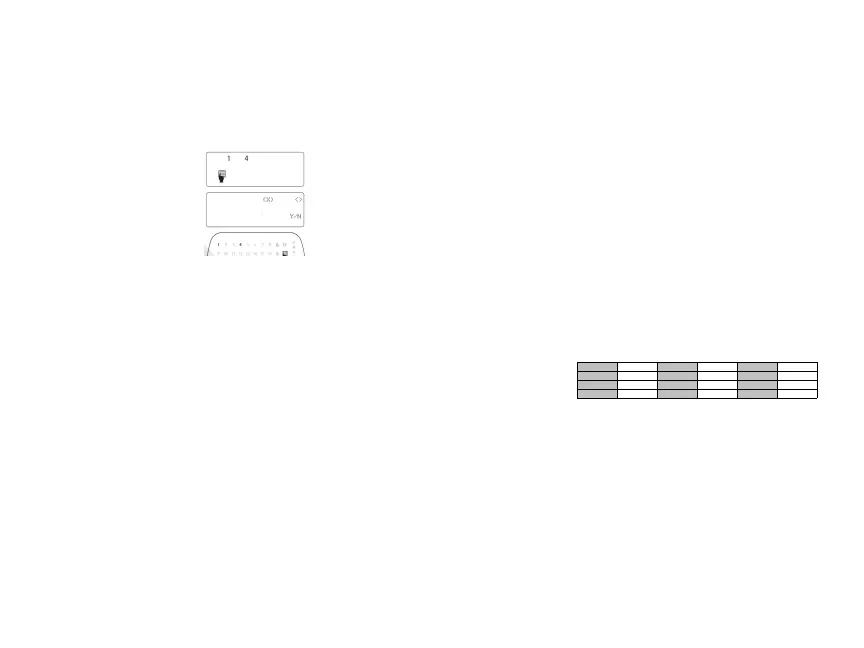[902]>[000] Przypisywanie automatyczne
Po wyborze tej metody na klawiaturze zostanie wyświetlona informacja o
wszystkich przypisanych klawiaturach w systemie.
Wprowadzić [902][000] w celu rozpoczęcia procesu automatycznego
przypisania nowo podłączonych klawiatur/modułów do magistrali. Po
przypisaniu modułów klawiatura wyświetli model modułu, jego numer
seryjny oraz adres do którego moduł został przypisany.
[902]>[001] Przypisywanie ręczne
By ręcznie przypisać klawiatury:
1. Wejść do sekcji [902][001], lub użyć kursorów i nacisnąć [*].
2. Po wejściu do podsekcji wprowadzić numer seryjny klawiatury, który
znajduje się na naklejce z tyłu obudowy urządzenia.
3. Klawiatura wygeneruje sygnał błędu jeżeli wprowadzono nieprawidłowy
numer seryjny. Po poprawnym przypisaniu urządzenia klawiatura
wyświetli informację o numerze seryjnym oraz adresie do którego moduł
został przypisany. Klawiatury zostają przypisane do pierwszego wolnego
adresu. Przy użyciu kursorów [<][>] istnieje możliwość zmiany adresu
klawiatury.
4. By wyjść z trybu przypisywania modułów należy nacisnąć [#].
Uwaga! W przypadku przypisania maksymalnej ilość urządzeń klawiatura
wygeneruje sygnał błędu i wyświetli odpowiedni komunikat.
[902]>[002] Zmiana adresu klawiatury (LED, LCD, Ikonowe)
Sekcja umożliwia zmianę adresu klawiatury, która jest przypisana. Aby
zmienić adres klawiatury należy:
1.Wejść do sekcji [902][002], lub użyć kursorów [<][>] i nacisnąć [*].
2.Wprowadzić numer seryjny modułu.
3.Wprowadzić dwucyfrowy nowy adres klawiatury. Poprzedni adres
klawiatury zostanie zmieniony na nowo wprowadzony. Klawiatura
wygeneruje sygnał błędu w przypadku wprowadzenia błędnego adresu.
[902]>[003] Zmiana adresu klawiatury (Tylko LCD)
Podobnie jak w sekcji [002] sekcja ta umożliwia zmianę adresu klawiatury,
z tą różnicą, że nie jest wymagany numer seryjny klawiatury. Aby zmienić
adres klawiatury należy:
1.Wejść do sekcji [902][003], lub użyć kursorów i nacisnąć [*].
2.Użyć przycisków kursorów [<][>] by wybrać klawiaturę po czym wcisnąć
[*].
3.Wprowadzić dwucyfrowy nowy adres klawiatury. Poprzedni adres
klawiatury zostanie zmieniony na nowo wprowadzony. Klawiatura
wygeneruje sygnał błędu w przypadku wprowadzenia błędnego adresu.
[902]>[101] Usuwanie klawiatury
1.Wprowadzić [902][101], lub użyć kursorów i nacisnąć [*].
2.Przy użyciu kursorów wybrać klawiaturę która ma zostać usunięta.
3. Nacisnąć [*] by wybrać moduł, następnie nacisnąć [*] ponownie by
usunąć moduł.
[903]>[101] Potwierdzenie klawiatury
By potwierdzić klawiaturę należy:
1.Wprowadzić [903][101], lub użyć kursorów i nacisnąć [*].
2.Przy użyciu kursorów [<][>] wybrać klawiaturę i nacisnąć [*] by
zatwierdzić. Na klawiaturze zostanie wyświetlony numer seryjny modułu
oraz jego adres, dodatkowo na potwierdzanym module zaczną migać
diody statusu LED. Nacisnąć [*] by potwierdzić. Jeżeli podczas procesu
potwierdzania system utracił komunikację z modułem, na klawiaturze
zostanie wyświetlony przez okres 1 sekundy odpowiedni komunikat po
czym system wyjdzie z trybu potwierdzania.
Przypisanie klawiatury do podsystemu
Klawiaturę należy przypisać do podsystemu. Dla każdej klawiatury z osobna
należy zaprogramować opcje oraz przypisać do wybranych podsystemów.
Na każdej klawiaturze w systemie należy:
1. Wejść w tryb programowania instalatorskiego [*][8][kod instalatora].
2. Wprowadzić numer sekcji [861]-[876] (klawiatury od 1 do 16).
3. Nacisnąć [*] w celu wejścia do funkcji wyboru podsystemu.
4. Wprowadzić dwu cyfrowy numer podsystemu od 01 do 08. Jeżeli
system nie jest podzielony na podsystemy wprowadzić [01]. Dla
klawiatur globalnych wprowadzić [00].
5. Nacisnąć dwukrotnie [#] by wyjść z trybu programowania.
6. Powtórzyć procedurę dla każdej klawiatury w systemie.
Programowanie nazw linii (tylko klawiatury LCD)
1. Wprowadzić sekwencję [*][8][Kod instalatora].
2. Następnie nacisnąć [*] i za pomocą przycisków kursorów [<][>] przejść
do opcji „Nazwy linii” i nacisnąć [*] ponownie. Zostanie wyświetlona
nazwa 1 linii, alternatywnie nacisnąć [000][001].
3. Przy użyciu kursorów [<][>] przejść do numeru nazwy linii która ma być
programowana i nacisnąć [*], lub bezpośrednio wprowadzić numer linii
(np. Dla linii 1 wprowadzić [001]).
4. Przy użyciu kursorów, przejść do litery która ma zostać zmieniona.
5. Nacisnąć przycisk [1] do [9] odpowiadający żądanej literze (patrz tabela
poniżej). Pierwsze naciśnięcie przycisku spowoduje wyświetlenie
pierwszej litery. Kolejne naciśnięcie tego przycisku spowoduje
wyświetlenie kolejnej litery. Przykład: nacisnąć przycisk „2” trzy razy by
wprowadzić literę „F”, nacisnąć przycisk „2” cztery razy by wprowadzić
cyfrę 2. Po zakończeniu programowania nazwy, należy nacisnąć
przycisk [*], przejść do opcji “ZAPISZ”, następnie nacisnąć [*]. By
skasować literę, za pomocą kursorów, przejść podkreślnikiem pod
literę która ma zostać skasowana i nacisnąć [0]. Jeżeli naciśnięto inny
przycisk niż [<][>] przed naciśnięciem [0], podkreślnik zostanie
przesunięty o jedno pole w prawo i skasuje tą literę.
Zmiana duże/małe - pozwala na wybór pisowni z wielkiej (A, B, C) lub małej
litery (a, b, c).
Podaj znak ASCII - pozwala na wprowadzanie polskich znaków (ś, ć, ż, ń
itp.). Przy użyciu kursorów <> wybrać odpowiedni znak. Nacisnąć [*] w
zaakceptować wybór. Dane z zakresu 000-255.
Kasuj do końca - wykasuje wszystkie znaki z wyświetlacza od punktu
umieszczeni kursora.
Kasuj wszystkie - wykasuje wszystkie znaki z nazwy linii.
Biblioteka nazw
Biblioteka nazw jest bazą słów najczęściej używanych podczas
programowania nazw linii. Słowa dostępne w bibliotece można łączyć w
nazwy (przykład: Drzwi + Frontowe). W każdym z dwóch wierszy
wyświetlacza można zaprogramować po 14 znaków.
By zaprogramować nazwy linii korzystając z biblioteki nazw należy:
1. Wprowadzić [*][8][kod instalatora],[000],[001]
2. Wprowadzić [001] (by programować nazwę 1 linii), lub przy użyciu
kursorów przejść do opcji „Nazwy linii” i nacisnąć [*]. Na klawiaturze
zostanie wyświetlona nazwa wybranej linii.
4. Jeżeli zacisk P/Z został zaprogramowany jako wyjście PGM, to między
zaciskiem P/Z a zaciskiem dodatnim zasilania R można podłączyć
niewielkie urządzenie sterowane napięciem stałym (przekaźnik,
brzęczyk) o obciążeniu nie przekraczającym 50mA.
Podłączenie zasilania
Po podłączeniu przewodów i zamontowaniu klawiatury na ścianie,
można załączyć zasilanie centrali alarmowej:
1. Podłączyć końcówki zasilania do akumulatora.
2. Podłączyć zasilanie AC.
Więcej informacji odnośnie zasilania centrali alarmowej można znaleźć
w instrukcji instalacji i programowania centrali alarmowej.
Programowanie klawiatury
1. Wprowadzić [*][8][kod instalatora].
2. Przy użyciu kursorów [<][>] można
poruszać się po menu sekcji
programowalnych, lub wpisać numer
sekcji by przejść do niej bezpośrednio.
Klawiatura posiada wiele
programowalnych opcji które opisano w
dalszej części tej instrukcji. Aby włączyć
lub wyłączyć daną opcję, należy nacisnąć
na klawiaturze przycisk odpowiadający
numerowi opcji. Wyświetlone zostaną numery aktualnie włączonych
opcji. Na przykład, jeżeli włączone są opcje 1 i 4, ekran wyświetlacza
będzie wyglądał jak na rysunku dla różnych rodzajów klawiatur.
1. By wprowadzić dane, przy użyciu kursorów [<][>], wybrać opcję, a
następnie nacisnąć odpowiedni przycisk klawiatury by wprowadzić
cyfrę/literę.
2. Przy użyciu kursorów [<][>], przejść do kolejnej opcji i powtórzyć
procedurę. Więcej informacji dotyczących wprowadzania danych HEX
znajduje się instrukcji instalacji central Power Series Neo.
Wybór języka
By wejść w tryb programowania języka należy wprowadzić numer sekcji
[000] oraz podsekcję [000]. Następnie wprowadzić dwucyfrowy numer
dla wybranego języka.
Przypisywanie klawiatury
Klawiatury mogą być przypisywane automatycznie lub ręcznie. Poniżej
opisano każdą z opcji. W obu przypadkach numer seryjny urządzenia
używany jest jako identykator.
Uwaga! Jeżeli w systemie nie ma przypisanych klawiatur, to po podaniu
zasilania na klawiaturze pojawi się komunikat „Naciśnij przycisk by
przypisać”. Kolejne klawiatury mogą zostać przypisane z poziomu
pierwszej klawiatury przypisanej do systemu.
01 Angielski (fab.) 11 Szwedzki Rosyjski 21
02 Hiszpański 12 Norweski Bułgarski 22
03 Portugalski 13 Duński Łotewski 23
04 Francuzki 14 Hebrajski Litewski 24
05 Włoski 15 Grecki Ukraiński 35
06 Holenderski 16 Turecki Słowacki 26
07 Polski 17 Nie używane Serbski 27
08 Czeski 18 Chorwacki Estoński 28
09 Fiński 19 Węgierski Słoweński 29
10 Niemiecki 20 Rumuński
[1]
A, B, C, 1
[5]
M, N, O, 5
[9]
Y, Z, 9, 0
[2]
D, E, F, 2
[6]
P, Q, R, 6
[0]
Odstęp
[3]
G, H, I, 3
[7]
S, T, U, 7
[*]
Wybierz
[4]
J, K, L, 4
[8]
V, W, X, 8
[#]
Wyjdź
Opcje
Nazwa opcji
